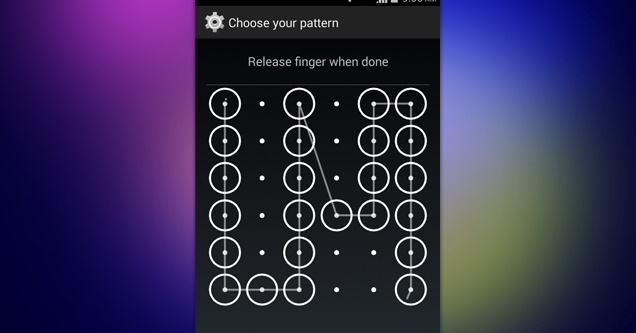
Hanki 4.4, 5.5 ja 6.6 Lockscreen Pattern Androidissa käyttämällä xposed-moduulia, jonka avulla voit tehdä sen, kun olet juurruttanut laitteesi ja asentanut siihen xposed-asennusohjelman.
Nykyään Android on suosittu käyttöjärjestelmä, ja kaikki ottavat käyttöön Android-puhelimia. Android-käyttöjärjestelmää hallinnoi Google. Ja keskustelemme monista hienoista jutuista tämän käyttöjärjestelmän mukauttamiseen. Äskettäin löysimme toisen tempun 4*4-, 5*5- ja 6*6-lukitusnäyttökuvioiden saamiseksi Android-laitteeseesi. Kyllä se on mahdollista, koska tähän mennessä olit nähnyt vain 3 * 3 lukitusnäytön salasanan. mutta menetelmä, josta aiomme keskustella täällä, auttaa sinua saamaan laitteeseen lisäsuojausominaisuuden. Joten katso alla oleva täydellinen opas jatkaaksesi.
Kuinka saada 4.4, 5.5 ja 6.6 lukitusnäyttökuvio Androidissa
Menetelmä on melko yksinkertainen ja tarvitsee vain juurtun Android-laitteen, jonka avulla Xposed-asennusohjelma voi toimia laitteella. Ja kun olet hankkinut Xposed-asennusohjelman, käytät Xposed-moduulisovellusta saadaksesi 4*4-, 5*5- ja 6*6-lukitusnäyttökuvion Android-laitteeseen. Seuraa tätä varten alla olevaa ohjetta.
Vaiheet 4.4-, 5.5- ja 6.6-lukitusnäyttömallin saamiseksi:
1. Ensinnäkin tarvitset juurtuneen Androidin, koska Xposed-asennusohjelman voi asentaa vain juurtuneeseen Androidiin, joten juurruta androidisi saadaksesi järjestelmänvalvojan käyttöoikeudet Android-laitteeseesi.
2. Kun olet juurruttanut Android-laitteesi, sinun on asennettava Xposed-asennusohjelma Android-laitteeseesi, ja se on melko pitkä prosessi, ja sitä varten voit jatkaa oppaamme Xposed-asennusohjelman asentamiseksi Androidiin.
3. Nyt sinun on ladattava ja asennettava viileä Xposed-moduuli CyanLockScreen, jonka avulla voit käyttää 4*4-, 5*5- ja 6*6-lukitusnäyttökuvioita.
4. Nyt kun olet asentanut sovelluksen laitteellesi, sinun on otettava tämä käyttöön Xposed-moduulissa ja sitä varten vain rastita sovellus Xposed-asennusohjelmassa.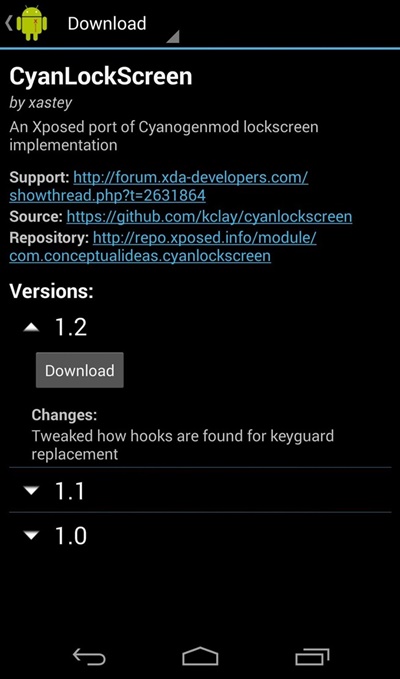
5. Käynnistä nyt laitteesi uudelleen, jotta tämä xposed-moduuli toimii oikein laitteessasi.
6. Uudelleenkäynnistyksen jälkeen sinun tarvitsee vain avata tämä sovellus ja valita sitten Android-laitteessasi käyttöliittymä, jonka haluat vaihtaa.
7. Avaa nyt sovellus ja aseta sen kokoinen lukitusnäyttö, jonka haluat lukitusnäytölläsi olevan, mitä tiukempi, sitä enemmän turvallisuutta, joten voit valita 6*6, joka on parempi.
8. Siinä kaikki, nyt sinulla on Android-laitteesi suojattu lukitusnäyttö, joka suojaa laitettasi laittomalta käytöltä.
Joten yllä on kaikki 4*4-, 5*5- ja 6*6-lukitusnäyttökuvion saamisesta Androidille. Käytä tätä menetelmää ja saat tehokkaan suojauksen Android-lukitusnäytöllesi, koska salasana 6*6 on erittäin vaikea tunnistaa. Joten käytä tätä ja tee laitteestasi turvallisempi. Toivottavasti pidät työstämme, jatka myös muiden kanssa. Jätä kommentti alle, jos sinulla on tähän liittyviä kysymyksiä.
